这篇文章是介绍SSD硬盘的 TRIM及其好处的。本文还介绍了如何检查Mac上是否启用了SSD硬盘的 TRIM功能,以及如何打开SSD TRIM功能。
如果您正在使用SSD硬盘或想购买新的SSD硬盘,您应该知道什么是SSD硬盘的TRIM功能,以及为什么它对SSD硬盘很重要。继续阅读,找到你对SSD TRIM的疑问的答案,这篇文章还告诉你如何在Mac上启用SSD TRIM。
什么是SSD TRIM?
SSD TRIM,即高级技术附件(ATA)命令,告诉SSD哪些数据块可以在操作系统的帮助下擦除,因为它们不再使用。
除了ATA接口,TRIM还可用于支持SATA接口的SSD。具有其他不同接口的SSD也有类似的命令,如TRIM。例如,SCSI提供了UNMAP命令——完全类似于TRIM。
通常,SSD TRIM命令与主动垃圾收集(Active Garbage Collection)一起工作,以清理和整理固态硬盘。当你在SSD固态硬盘上删除文档时,固态硬盘上包含删除数据的区域将被标记为不再使用,然后,SSD TRIM命令告诉硬盘此区域的数据可以擦除。当电脑在空闲时,主动垃圾收集(Active Garbage Collection)将删除这部分区域的数据。
温馨提示:
虽然SSD TRIM是一个有用的工具,可以提高SSD的速度、功能和使用寿命,但它仍然有缺点。最严重的不足是,无法在启用了TRIM命令的SSD硬盘上恢复已删除的文件,所以,在删除Mac硬盘上的文件或者清空Mac废纸篓时一定要小心,数据一旦删除,将无法恢复。
为什么TRIM功能对SSD有用?
如果固态硬盘上没有SSD TRIM命令,那么,SSD硬盘将不知道硬盘上的哪些扇区包含着没有用的信息。因此,当你再次写入新数据到此扇区时,硬盘需要先现有信息才能重新写入新的数据。
如果这样,就需要花更多的时间才能写入新的数据,因此,使用TRIM命令可以加快硬盘的写入性能。这也是为什么在谈到SSD固态硬盘和HDD机械硬盘的区别时,SSD固态硬盘在读写速度上更快的原因。
另一方面,TRIM命令也有助于延长SSD的寿命。如果数据一直从硬盘的同一个单元写入和删除,这些单元将失去其完整性。因此,为了优化硬盘的存储空间并延长使用寿命,SSD TRIM命令、主动垃圾收集(Active Garbage Collection)与磨损均衡一起工作,该算法确保每个单元的写入和删除次数与所有其他单元的写入和删除次数大致相同。
如何检查SSD TRIM功能是否已启用?
一般情况下,SSD TRIM功能是默认开启的。但如果你想确认是否开启,可按照下述方法进行查看:
- 点击电脑右上角苹果图标,选择“关于Mac”–> 点击“系统报告”。或者长按键Option键,然后选择“系统信息”。
- 在系统信息窗口的左边信息栏,在硬件信息下,找到NVM Express或SATA/SATA Express(这取决于你的Mac内置SSD固态硬盘的的接口)。
- 在右侧信息栏中,向下滚动,直到找到TRIM Support。如果TRIM Support显示“是”,则TRIM命令正在运行。如果显示“否”,在是关闭状态,如果你希望将其打开,可以手动启用SSD TRIM功能。
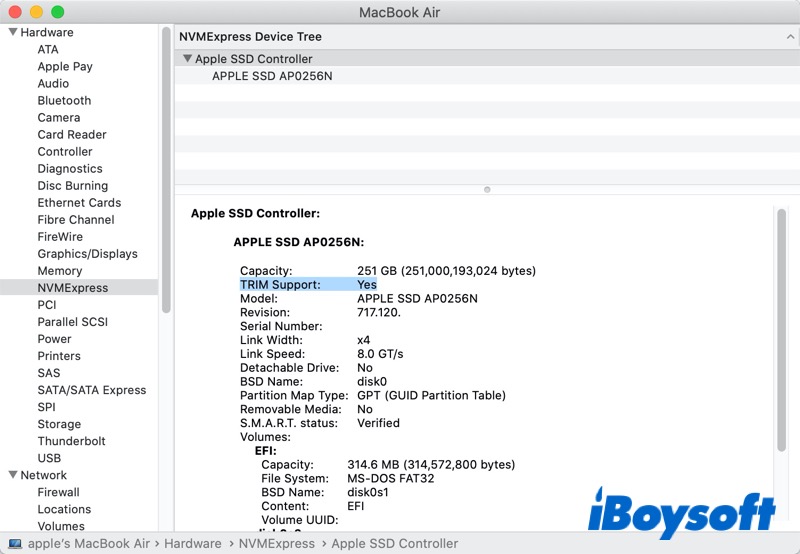
如何在Mac中启用SSD TRIM 功能?
在打开SSD TRIM之前,请确保您已使用具有管理员权限的帐户登录Mac。然后请按照下方步骤进行操作:
- 打开启动板>其他,运行终端。也可以通过按住Command+Space组合键在Spotlight下找到它。
- 输入以下命令并按回车键确认:
>sudo trimforce enable
 川公网安备51010702043295
川公网安备51010702043295